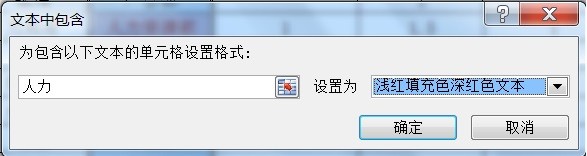1、在EXCEL中,打开【季度考勤表.XLSX】后如下图所示。

2、在EXCEL中,打开【季度考勤表.XLSX】后,选择【C3:c19】单元格,如下图所示。
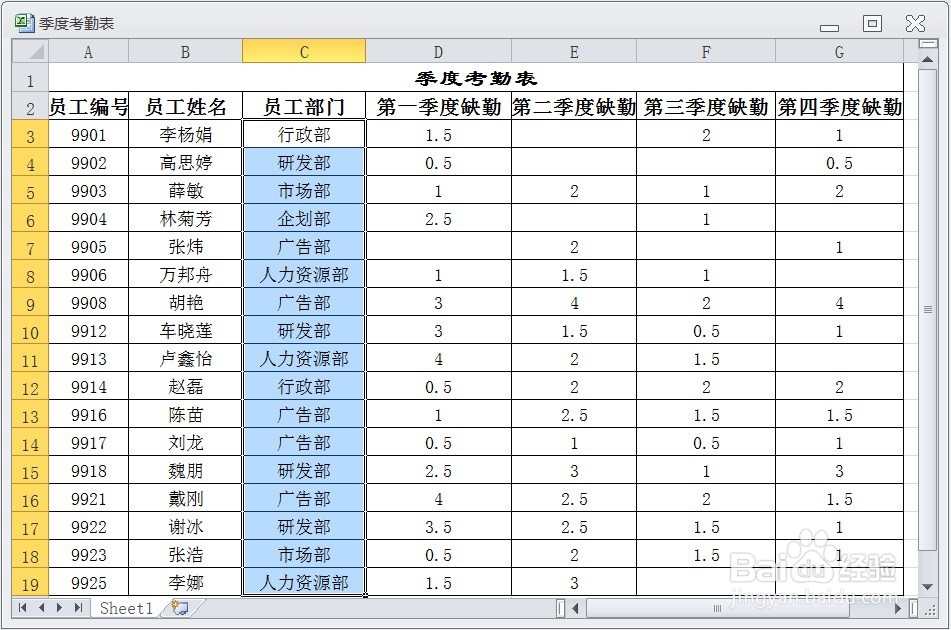
3、在EXCEL中,打开【季度考勤表.XLSX】后,选择【C3:c19】单元格,【开始】→【样式】→【条件格式】如下图所示。
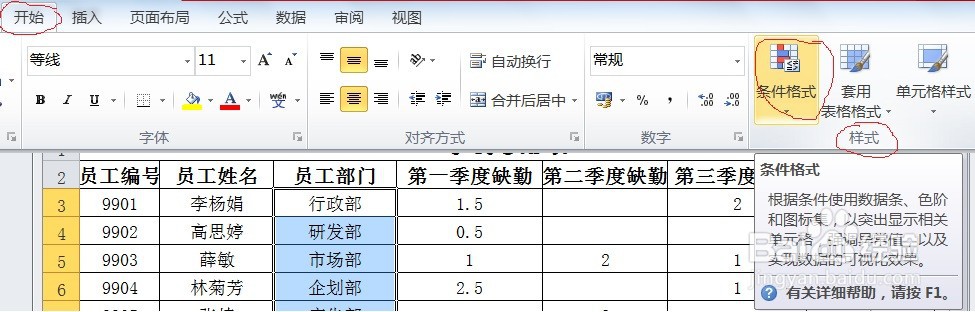
4、在EXCEL中,打开【季度考勤表.XLSX】后,选择【C3:c19】单元格,【开始】→【样式】→【条件格式】→【突出单元格规则】→【文本包含】如下图所示。
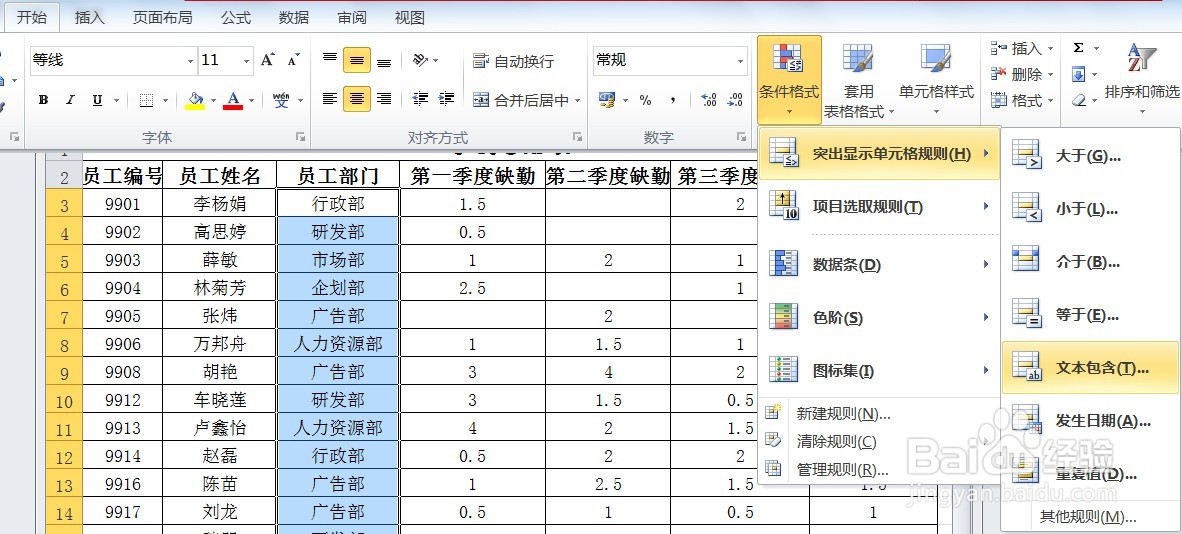
5、在EXCEL中,打开【季度考勤表.XLSX】后,选择【C3:c19】单元格,【开始嘉滤淀驺】→【样式】→【条件格式】→【突出单元格规则】→【文本包含】,弹出【文本中包含】对话框,在【为包含以下文本的单元格设置格式】下方的文本框中输入“人力”,如下图所示。单击【确定】即可完成。